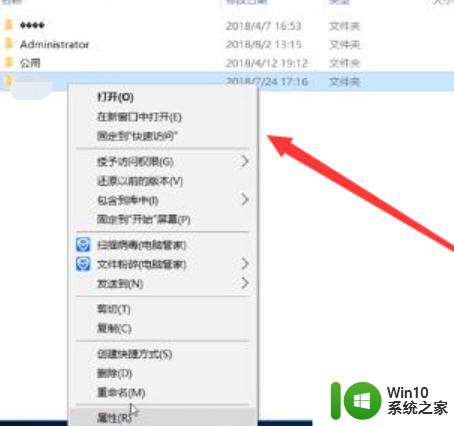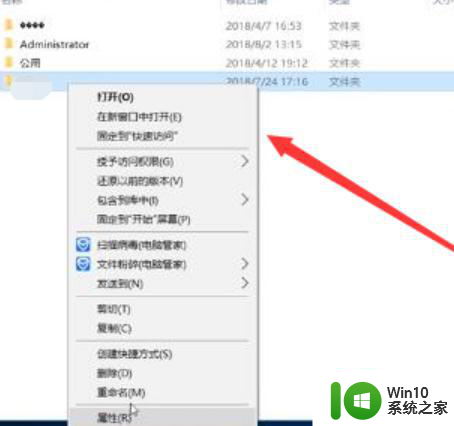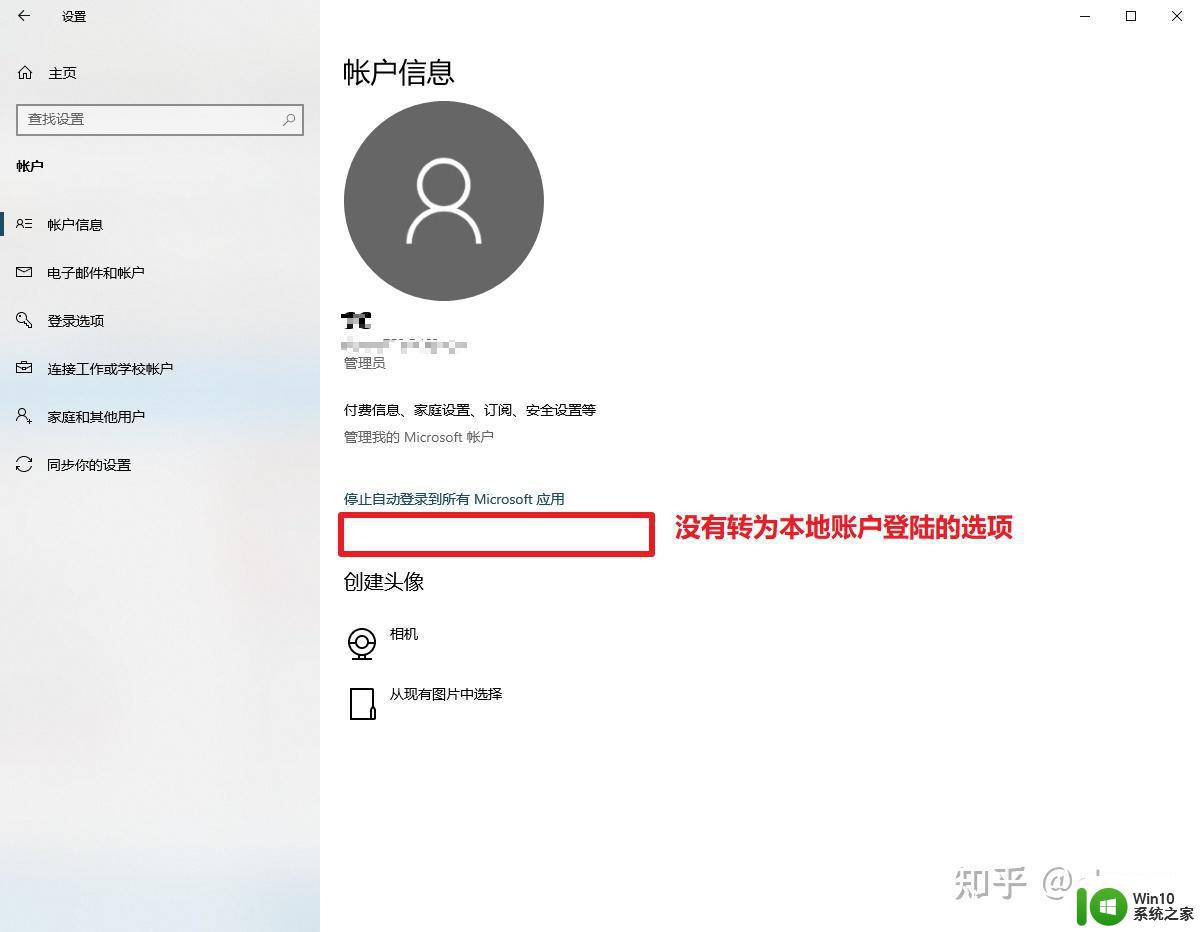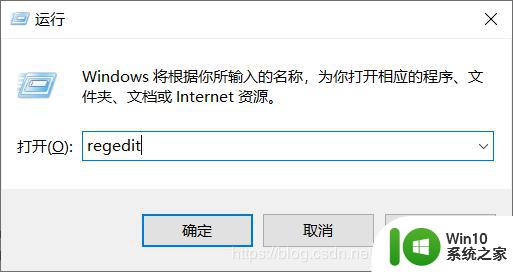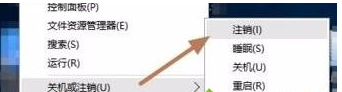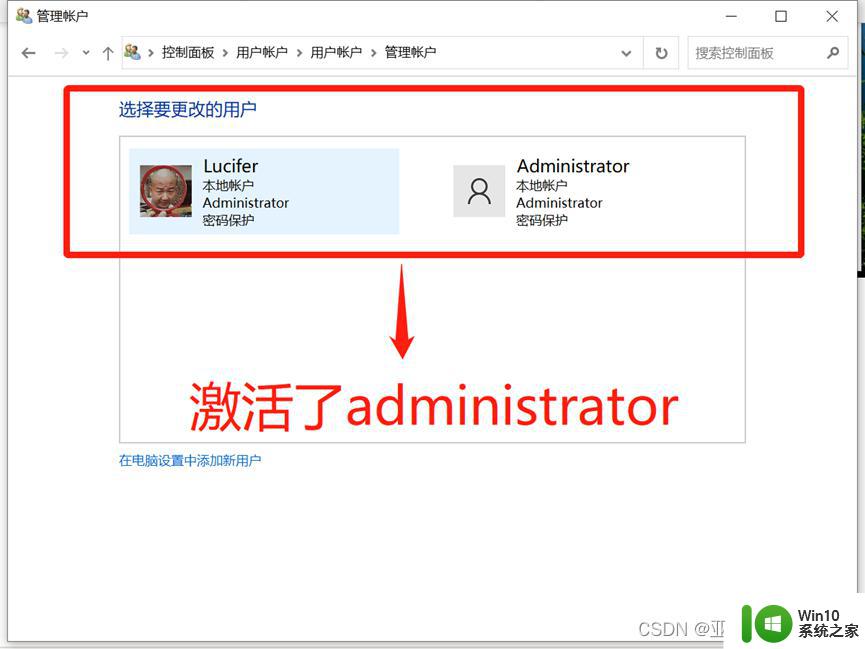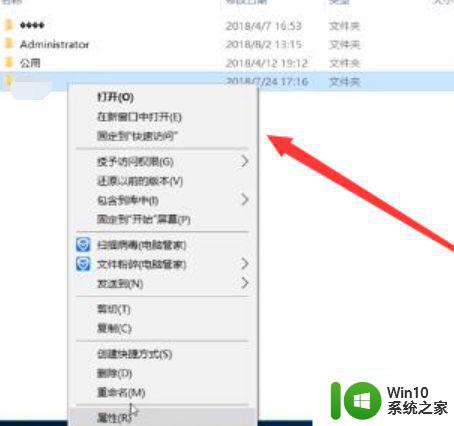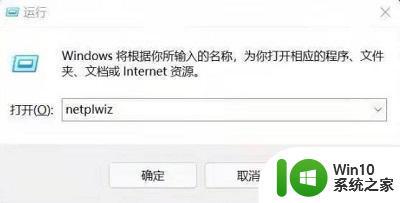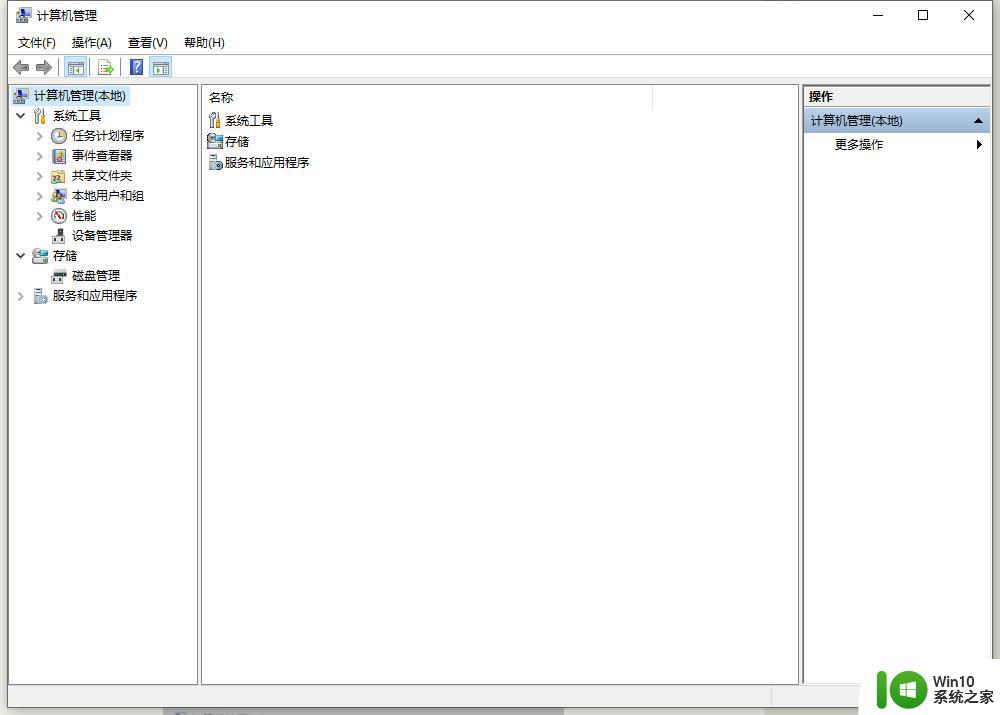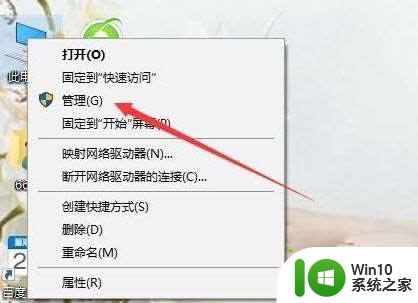win10用户名彻底改为英文的方法 win10如何将用户名改为英文
win10用户名彻底改为英文的方法,在使用Windows 10操作系统时,我们经常会遇到需要将用户名从中文改为英文的情况,无论是出于个人喜好还是为了与国际接轨,改变用户名的需求都是常见的。如何才能彻底地将Win10的用户名改为英文呢?这里将为大家介绍一种简单而有效的方法。通过这种方法,您可以轻松地将用户名改为英文,以便更好地适应英语环境,同时也提高了系统的兼容性与稳定性。接下来让我们一起来了解具体的操作步骤。
详细方法如下:
1、在电脑左下角,右击“开始菜单”按钮,或者使用快捷键Windows键+X打开,选择【关机或注销-注销】。注意,开始菜单中的电源是无法进行注销操作的,只能进行关机、重启操作;
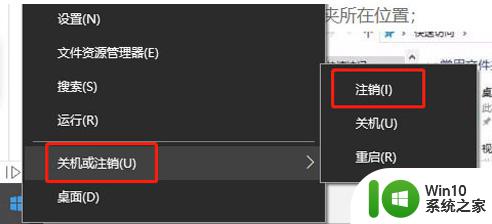
2、切换到Administrator用户登录;
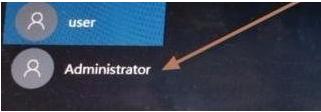
3、登录后,点击任务栏上的“文件资源管理器”,或者打开桌面上的“此电脑”;
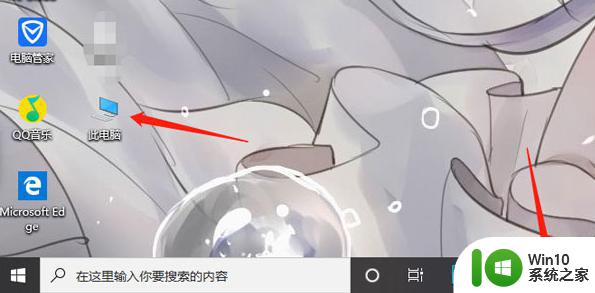
4、进入C盘,即系统盘,用户文件夹所在位置;
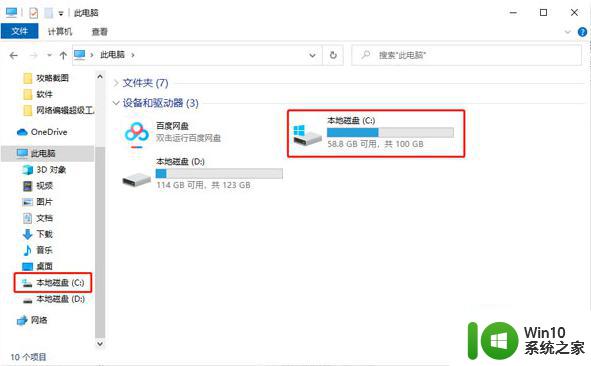
5、进入“用户”文件夹内,可看到中文用户的文件夹名,可以打开进入检查是不是使用的用户的资料;
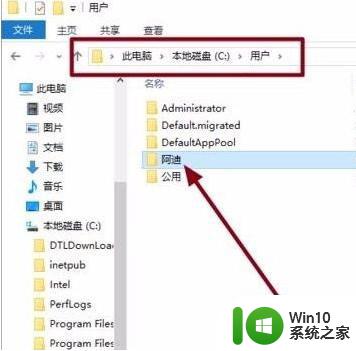
6、选中后,按F2(或者Fn+F2),或右键-重命名;
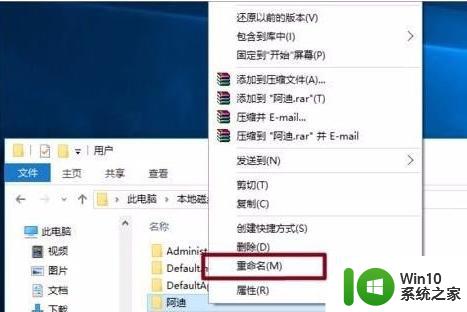
7、将中文名改为英文名;
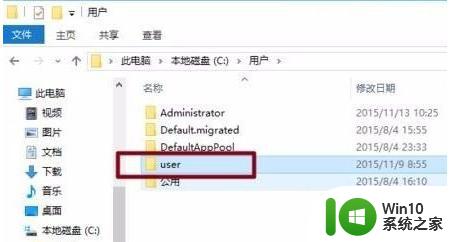
8、Windows键+R打开运行,输入regedit,点击确定打开Windows注册表管理器;
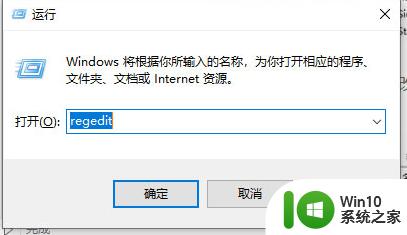
9、依次展开HKEY_LOCAL_MACHINE\SOFTWARE\Microsoft\Windows NT\CurrentVersion\Profilelist,在Profilelist下的文件夹对应系统中用户,而文件夹中ProfileImagePath值是指向每个用户文件夹的地址,一个个点击查看,找到中文名用户的对应所在的ProfileImagePath值;
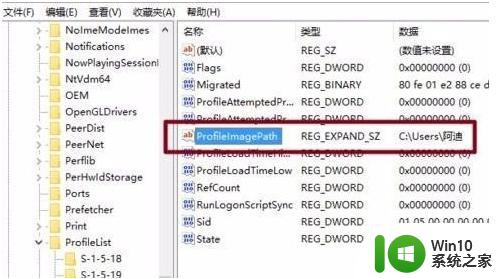
10、修改ProfileImagePath的值,将地址改为修改成英文的文件夹名。与C盘的文件夹名一致。再次注销,完成登录用户文件夹名更改。
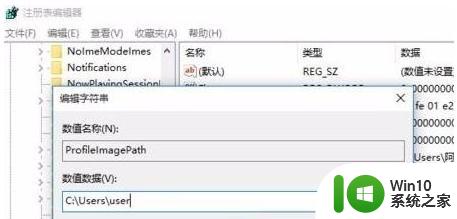
以上就是完全将win10用户名改为英文的方法的全部内容,如果有不清楚的用户可以参考一下小编的步骤进行操作,希望对大家有所帮助。